WIN8系统于2013年启动,在2015年Win10发行后开始启动预装的计算机。但是,两到三年内仍有许多计算机使用Win8系统。我相信许多用户不习惯它。那么,如果要更改为Win7系统,您需要如何操作?在这里,编辑器将共享将Win8系统更改为Win7系统的方法。
Win8改Win7准备工具:
1。下载以创建USB驱动器启动工具来创建USB驱动器启动磁盘(Micro PE USB驱动器启动磁盘生产方法(Illustration))
2。下载专用于联想计算机的Win7 64位系统:联想笔记本电脑Win7 64位旗舰版本(新型号带有USB3.0)
3。解压缩下载的Win7系统,然后将GHO文件从ISO中解压缩到USB驱动器启动工具磁盘;
Win8改Win7BIOS设置:(把UEFI模式改成csm兼容模式+关闭安全启动)
1。按F2或(FN+F2)打开电源时输入BIOS,按箭头键切换到安全性,选择安全启动Enter并设置为禁用(关闭安全启动);
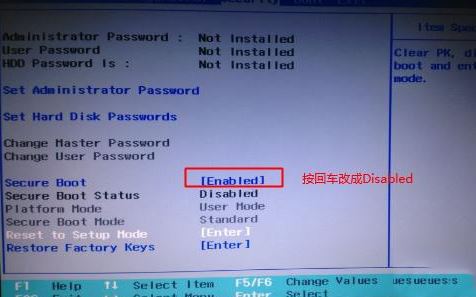
2。转到退出并将OS优化为禁用或其他OS(将默认系统更改为其他OS);
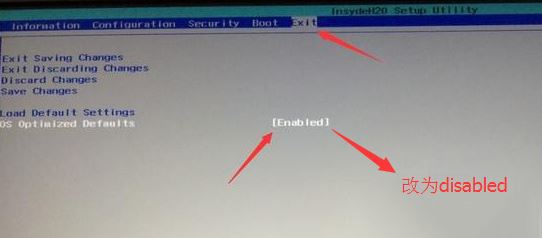
3。选择加载默认设置输入加载设置。加载默认设置后,一些模型需要按F10保存并重新启动,然后按F2输入BIOS以继续下面的设置;
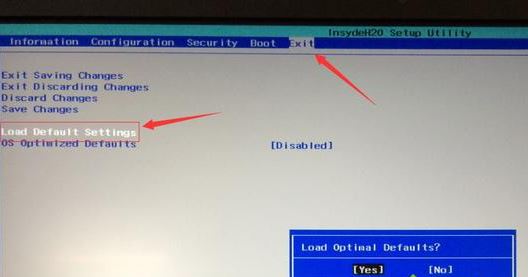
4。切换到启动和更改启动模式从UEFI转换为传统支持(传统启动模式);
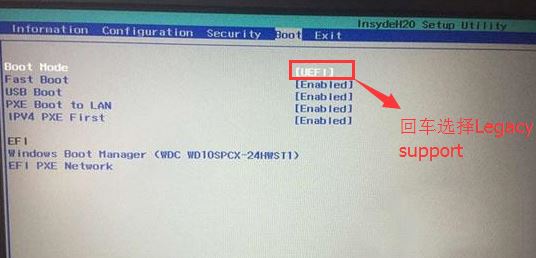
5。然后将启动优先级设置为Legacy,然后按F10选择“是要输入”;
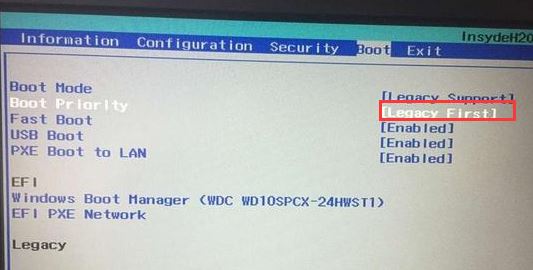
6。插入创建的USB驱动器启动磁盘,重新启动并按下F12或FN+F12以调用启动管理对话框,选择USB HDD以识别USB驱动器并启动并输入PE,然后按Enter;
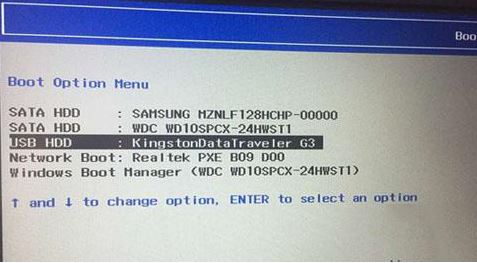
Win8改Win7系统分区设置和安装
1。输入PE启动主菜单后,使用键盘的向上和下键选择[1]进入PE系统;
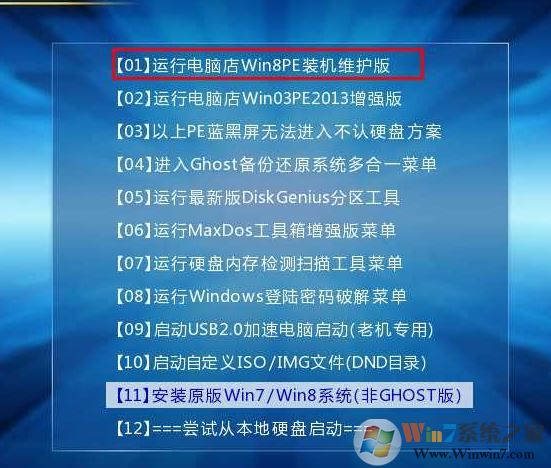
2。在桌面上打开Diskgenius分区工具(DG分区工具);打开Diskgenius后,选择笔记本电脑硬盘,然后单击“硬盘”以查看菜单中的选项是否将“将分区表类型转换为MBR格式”是否为灰色。如果是灰色,那么我们就不需要重新分配。除了C磁盘系统磁盘和桌面上的信息外,重新安装系统后将不会清除其他磁盘上的信息。如果选项“将分区表类型转换为MBR格式”是可选的,则需要格式化整个硬盘。操作方法如下:
删除分区:单击“硬盘” ——以“删除所有分区”。确保信息已在删除之前已传输。删除后,单击[保存更改],如图所示:
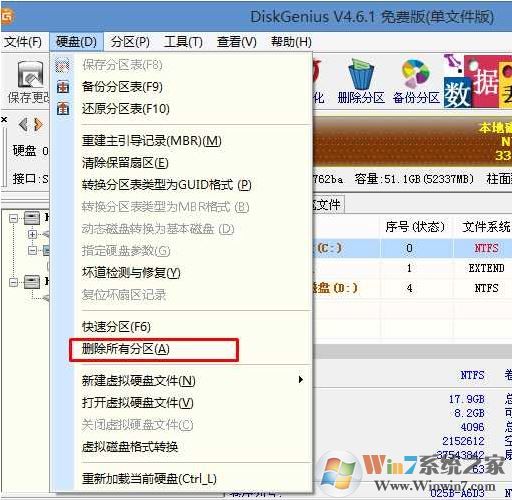
3。将GPT分区转换为MBR格式:删除分区后,将硬盘分区表类型安装到MBR格式。另外,从“硬盘” ——中“将分区表类型转换为MBR格式”,然后保存更改(以下是图表。此时,此项目是值得注意的。如果它不是透点的,则已转换。),如图所示:
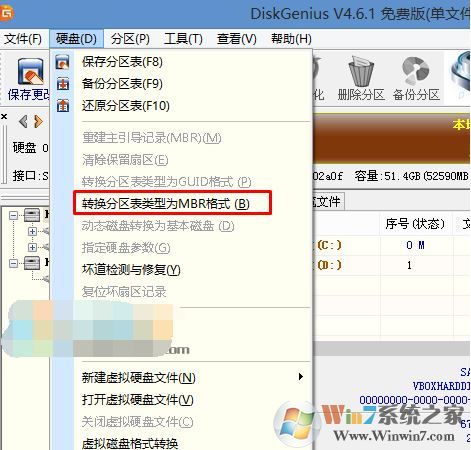
4.重新分配:磁盘格式转换完成后,单击[快速分区],检查分区表类型为MBR,检查重建主引导记录MBR,然后选择所需的分区的编号和大小。当然,您可以单击“自定义”以设置适当的分区,按确定并启动分区(如果是固态硬盘或东芝的硬盘,则必须对其对齐4K)。如图所示:
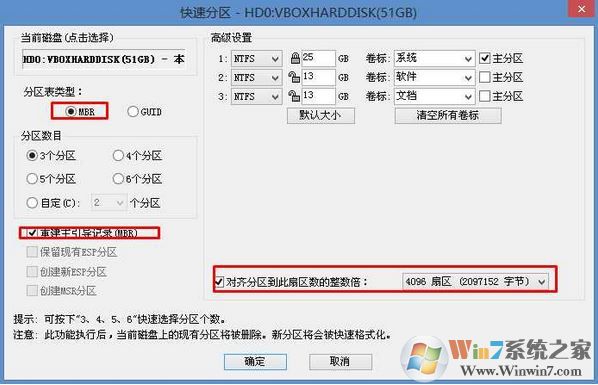
5。分区完成后,运行桌面的“一键安装和还原”和其他工具,然后选择Win7系统映像文件(将下载的Win7 ISO Image提前放在USB闪存驱动器中。

6。然后将发布GHO安装程序。请勿在此接口中移动计算机或USB驱动器。一方面,将发生故障。当滚动条达到100时,我们将提示我们重新启动计算机。
7。等待软件自动安装Win7系统。安装计算机后,它将自动重新启动几次,直到进入桌面并重新安装。
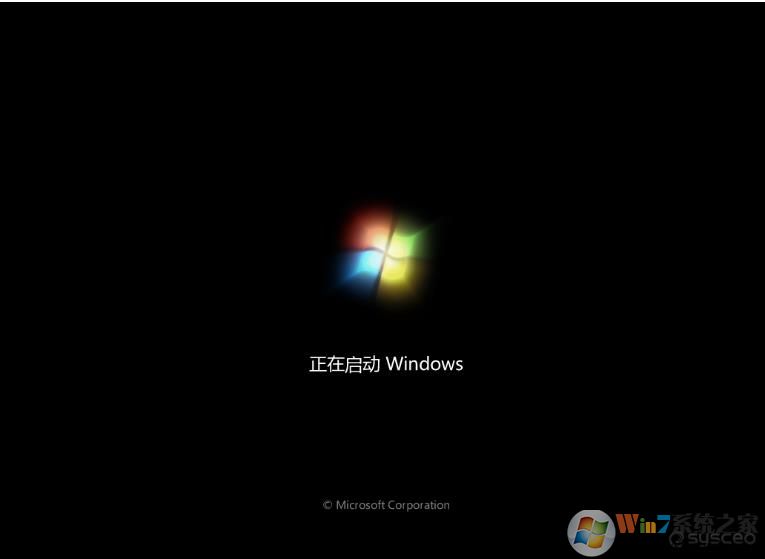
将Win8更改为Win7系统并不难。您只需要在BIOS中设置它,启动USB闪存驱动器,更改分区模式,然后安装它。
注意:BIOS接口根据计算机而变化。有关详细信息,您可以搜索本网站相关计算机模型的BIOS设置。